Jak krok po kroku zaktualizować system iOS na Twoim iPhonie
Poradniki 06.10.2025
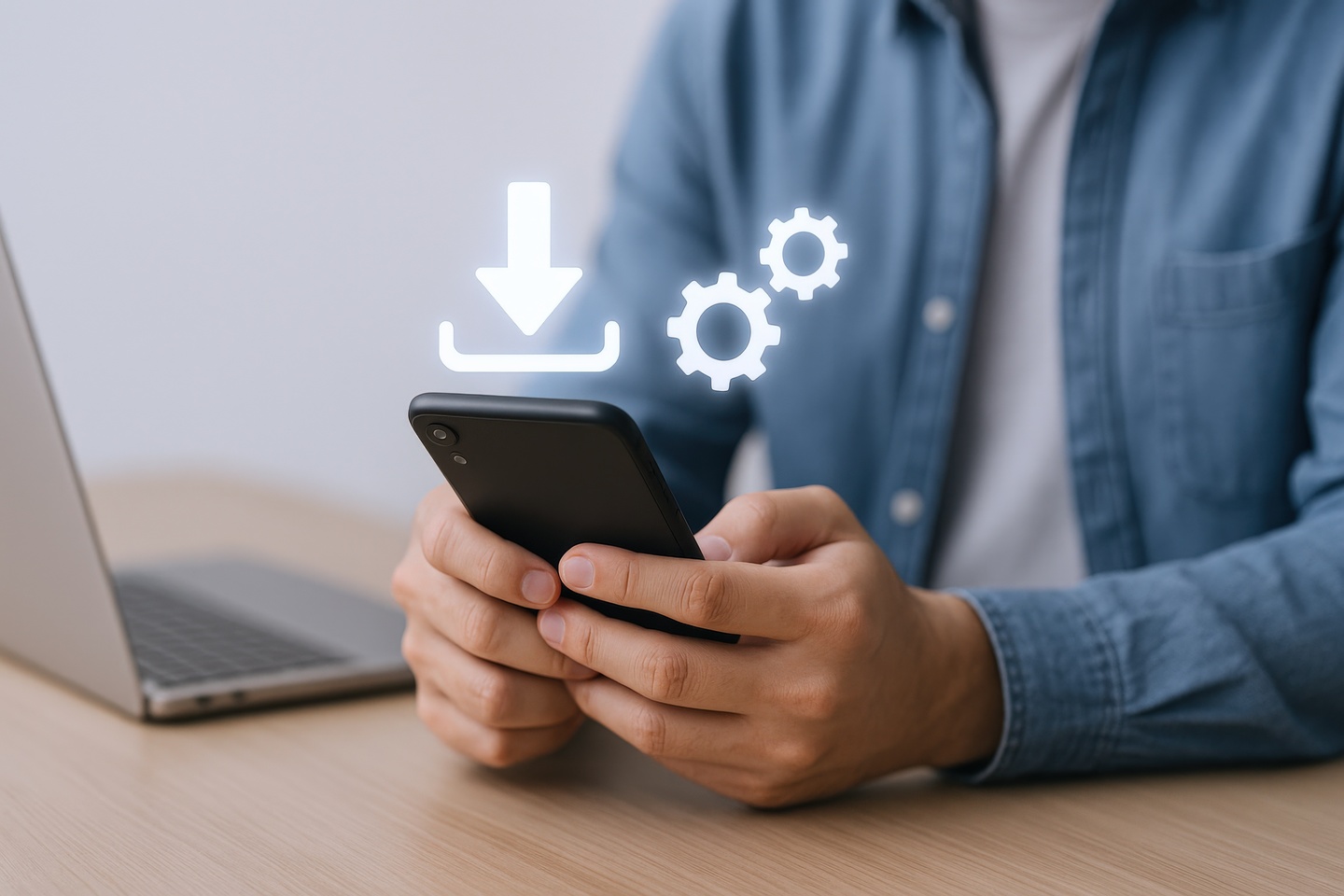
Aktualizacja systemu iOS na iPhonie zapewnia dostęp do najnowszych funkcji, poprawek bezpieczeństwa i usprawnień wydajności. W tym poradniku krok po kroku wyjaśniamy, jak sprawdzić dostępność aktualizacji iOS, odpowiednio przygotować iPhone’a (zadbać o baterię, kopię zapasową i wolne miejsce), a następnie bezpiecznie przeprowadzić aktualizację – bezprzewodowo (OTA) lub za pomocą komputera (przez iTunes/Finder). Podpowiadamy także, jak włączyć lub wyłączyć automatyczne aktualizacje, co zrobić, gdy aktualizacja nie jest dostępna, oraz dzielimy się pro tipami i odpowiadamy na Wasze pytania. Zaczynajmy!
Jak sprawdzić dostępność aktualizacji iOS?
Aby sprawdzić, czy Twój iPhone ma dostępną nową wersję iOS, upewnij się, że jest połączony z internetem (najlepiej Wi-Fi). Następnie wejdź w Ustawienia > Ogólne > Uaktualnienia. Telefon automatycznie sprawdzi serwery Apple i wyświetli informację o ewentualnej dostępnej aktualizacji. Jeśli jest nowa wersja, zobaczysz jej numer, opis zmian oraz przycisk Pobierz i zainstaluj lub Zainstaluj teraz. Jeśli żadna aktualizacja się nie pojawia, iPhone wyświetli komunikat, że obecne oprogramowanie jest aktualne (np. „iOS 17.7 – Twoje oprogramowanie jest aktualne”). Pamiętaj, że brak dostępnej aktualizacji oznacza, iż Twój system jest już najnowszy lub (w przypadku starszych modeli) Twój iPhone osiągnął maksymalną obsługiwaną wersję iOS. Więcej o samym systemie znajdziesz w naszym artykule iOS – co to jest.
Przygotowanie iPhone’a do aktualizacji
Zanim rozpoczniesz instalację nowego iOS, odpowiednio przygotuj swoje urządzenie, wykonując kilka prostych kroków.
-
Naładuj baterię. Upewnij się, że bateria iPhone’a jest naładowana przynajmniej w 50%. Najlepiej podłącz telefon do zasilania na czas aktualizacji. Jest to ważne, ponieważ instalacja nie rozpocznie się, jeśli poziom baterii jest zbyt niski.
-
Wykonaj kopię zapasową. Przed aktualizacją zrób backup danych iPhone’a. Możesz to zrobić przez iCloud (w Ustawienia > [Twoje imię] > iCloud > Backup iCloud wybierz Utwórz backup teraz) lub za pomocą komputera (iTunes/Finder). Kopia zapasowa zabezpieczy Twoje zdjęcia, kontakty, pliki i ustawienia na wypadek, gdyby coś poszło nie tak podczas aktualizacji.
-
Sprawdź wolne miejsce. Aktualizacja iOS wymaga wolnej przestrzeni w pamięci urządzenia – często co najmniej około 4 GB. Sprawdź w Ustawienia > Ogólne > Pamięć (iPhone), ile masz dostępnego miejsca. Jeśli go brakuje, usuń niepotrzebne aplikacje, zdjęcia lub inne pliki. Pamiętaj, że podczas procesu instalacji system może tymczasowo usunąć niektóre aplikacje i zainstalować je ponownie po zakończeniu aktualizacji, jeżeli wyrazisz na to zgodę.
-
Połączenie Wi-Fi: Zapewnij stabilne połączenie z internetem, najlepiej przez Wi-Fi. Aktualizacje iOS mogą ważyć nawet kilka gigabajtów, więc korzystanie z Wi-Fi pozwoli uniknąć zużycia pakietu danych i zapewni szybsze pobieranie.
Po wykonaniu powyższych kroków Twój iPhone jest gotowy do aktualizacji.
Jak zaktualizować iOS bezprzewodowo (OTA)?
Aby przeprowadzić aktualizację bezprzewodową (OTA), wykonaj następujące kroki.
-
Połącz się z Wi-Fi i podłącz ładowarkę. Upewnij się, że telefon jest podłączony do sieci Wi-Fi i zasilania (ładowarki).
-
Wejdź w Ustawienia. Otwórz Ustawienia, przejdź do Ogólne, a następnie wybierz Uaktualnienia. iPhone wyszuka dostępne aktualizacje systemu iOS.
-
Rozpocznij pobieranie. Jeśli widzisz informację o dostępnej aktualizacji, stuknij przycisk Pobierz i zainstaluj. Może pojawić się prośba o potwierdzenie regulaminu Apple lub o podanie kodu dostępu (PIN) do telefonu – wpisz go, aby kontynuować instalację.
-
Instaluj teraz. Po pobraniu plików aktualizacji (pasek postępu na ekranie pokaże postęp) pojawi się opcja Instaluj teraz. Stuknij ją, aby rozpocząć instalowanie nowego systemu. Telefon zrestartuje się, pojawi się logo Apple i pasek postępu – nie używaj urządzenia ani go nie wyłączaj w tym czasie. Twoje aplikacje i dane pozostaną nienaruszone podczas procesu, a po ponownym uruchomieniu urządzenie włączy się już z nową wersją iOS.
-
Zaczekaj na zakończenie. Instalacja może potrwać od kilku do kilkunastu minut (w zależności od wielkości aktualizacji i modelu urządzenia). Po zakończeniu i ponownym włączeniu iPhone’a wpisz ewentualnie swój kod PIN lub hasło do Apple ID, jeśli system o to poprosi, i przejdź przez krótką konfigurację (np. akceptacja nowych warunków czy logowanie do iCloud).
Gotowe! Twój iPhone powinien teraz działać pod najnowszą wersją iOS. Jeśli z jakiegoś powodu ta metoda nie działa lub preferujesz użyć komputera, poniżej opisujemy jak zaktualizować iOS przez iTunes lub Finder.
Jak zaktualizować iOS przez komputer (iTunes/Finder)?
Aktualizacja przez komputer przydaje się, gdy nie masz dostępu do Wi-Fi, brakuje miejsca w telefonie na pobranie aktualizacji OTA lub gdy aktualizacja OTA napotyka błąd. Możesz skorzystać z iTunes (na Windows lub starszym Mac) albo Findera (na Mac z nowszym systemem).
-
Mac (macOS Catalina lub nowszy) – Finder. Podłącz iPhone’a do Maca za pomocą przewodu USB. Otwórz Finder i w bocznym panelu znajdź swojego iPhone’a (może być konieczne kliknięcie Zaufaj na telefonie i wpisanie kodu PIN, aby nawiązać komunikację). Następnie wybierz zakładkę Ogólne (lub Podsumowanie) i kliknij przycisk Sprawdź uaktualnienia. Gdy system znajdzie aktualizację, kliknij Pobierz i uaktualnij i postępuj zgodnie z instrukcjami na ekranie. W razie potrzeby ponownie wprowadź kod telefonu. iPhone rozpocznie pobieranie aktualizacji przez komputer, a następnie zainstaluje ją – urządzenie może się restartować, więc nie odłączaj go do czasu zakończenia procesu.
-
Windows PC lub Mac (macOS Mojave i starsze) – iTunes. Upewnij się, że masz najświeższą wersję iTunes na komputerze. Podłącz iPhone’a kablem, a następnie otwórz iTunes. Kliknij ikonę urządzenia (iPhone) w lewym górnym rogu okna iTunes, potem wybierz zakładkę Podsumowanie. Teraz kliknij przycisk Sprawdź uaktualnienia – iTunes wyszuka dostępny update. Jeśli jest dostępny, wybierz Pobierz i uaktualnij i potwierdź, rozpoczynając proces instalacji iOS przez komputer. Podobnie jak w przypadku Findera, nie odłączaj telefonu w trakcie aktualizacji i wprowadź kod urządzenia, gdy zostaniesz o to poproszony. Po zakończeniu i ponownym uruchomieniu iPhone’a możesz zamknąć iTunes.
Apple zaleca korzystanie z Findera na urządzeniach Mac z nowszym systemem, a z iTunes na komputerach starszych i wyposażonych w system operacyjny Windows. Niezależnie od wybranej metody, wynik będzie ten sam – Twój iPhone otrzyma najnowszą wersję iOS.

Automatyczne aktualizacje iOS – jak włączyć lub wyłączyć?
Automatyczne aktualizacje iOS pozwalają Twojemu iPhone’owi samodzielnie zainstalować najnowsze uaktualnienia w dogodnym momencie – zazwyczaj w nocy, gdy telefon jest podłączony do ładowarki i połączony z Wi-Fi. To wygodna opcja, dzięki której nie musisz pamiętać o każdej nowej wersji systemu. Jak zarządzać automatycznymi aktualizacjami?
-
Włączanie automatycznych aktualizacji. Wejdź w Ustawienia > Ogólne > Uaktualnienia > Uaktualnienia automatyczne. W tym miejscu możesz włączyć opcję automatycznego pobierania aktualizacji iOS oraz automatycznej instalacji aktualizacji. Na najnowszych wersjach iOS dostępne są dwa przełączniki – jeden odpowiada za automatyczne pobieranie uaktualnień, a drugi za ich instalowanie w nocy (możesz włączyć oba, by aktualizacje pobierały się w tle i instalowały, gdy iPhone jest nieużywany). Dodatkowo poniżej znajdziesz przełącznik Pilne uaktualnienia i pliki systemowe – dotyczy on szybkich poprawek bezpieczeństwa, które Apple wydaje niezależnie od dużych aktualizacji i które również warto zostawić włączone dla pełnej ochrony.
-
Wyłączanie automatycznych aktualizacji. Jeśli wolisz samodzielnie decydować, kiedy zainstalować nową wersję systemu, możesz pozostawić automatyczne aktualizacje wyłączone (lub wyłączyć je tym samym przełącznikiem w ustawieniach). Gdy ta funkcja jest off, iPhone nadal będzie wysyłał powiadomienia o dostępnych aktualizacjach i oznaczał je w ustawieniach, ale instalacja odbędzie się tylko wtedy, gdy ręcznie wybierzesz Pobierz i zainstaluj.
Którą opcję wybrać? Automatyczne aktualizacje są wygodne i zalecane, zwłaszcza jeśli nie śledzisz na bieżąco informacji o nowych wersjach iOS – dzięki nim Twój iPhone zawsze pozostanie aktualny i bezpieczny. Jeśli jednak wolisz najpierw dowiedzieć się, co zmienia dana aktualizacja (np. z naszych artykułów) i przeprowadzić ją we własnym czasie, możesz zostawić tę opcję wyłączoną. Pamiętaj, aby regularnie sprawdzać dostępność uaktualnień, żeby nie przegapić ważnych poprawek zabezpieczeń.
Co zrobić, gdy aktualizacja nie jest dostępna?
Zdarzają się sytuacje, że mimo wydania nowej wersji iOS, Twój iPhone nie znajduje aktualizacji lub wyświetla komunikat, że system jest aktualny. Sprawdź możliwe przyczyny.
-
Brak wsparcia dla starszego modelu. Jeśli Twój iPhone ma już kilka lat, może nie otrzymać aktualizacji do iOS 26. Apple publikuje listę zgodnych modeli dla każdej dużej wersji — iOS 26 jest dostępny dla nowszych iPhone’ów (w tym rodziny iPhone 17), natomiast część funkcji Apple Intelligence w iOS 26 działa wyłącznie na nowszych układach (np. z serii A19), więc nawet na wspieranym modelu możesz nie zobaczyć wszystkich nowości. Dla porównania: iOS 17 nie trafił już na iPhone’a 8, a iOS 18 wymagał urządzeń z procesorem A12 lub nowszym. W praktyce wygląda to tak, że gdy wejdziesz w Ustawienia > Uaktualnienia, zobaczysz komunikat o braku nowszej wersji, mimo że wiesz o istnieniu nowego iOS – oznacza to, że Twój iPhone dotarł do końca swojej ścieżki aktualizacji. Rozwiązanie? Możesz nadal bezpiecznie używać obecnej wersji systemu (Apple zwykle wydaje jeszcze drobne poprawki bezpieczeństwa dla ostatniej wspieranej wersji), ale nie uzyskasz nowych funkcji. W dłuższej perspektywie warto rozważyć wymianę telefonu na nowszy model. Jeśli jesteś klientem sieci Plus, skorzystaj z Program Plus Wymiana – dzięki niemu wymienisz swojego iPhone’a na nowego co 2 lata, zawsze ciesząc się aktualnym sprzętem i najnowszym iOS.
-
Za mało wolnej pamięci. Czasem iPhone odmawia pobrania lub instalacji aktualizacji z powodu niewystarczającej ilości miejsca. W takim przypadku pojawi się komunikat z propozycją tymczasowego usunięcia aplikacji w celu zwolnienia miejsca na uaktualnienie. Możesz zatwierdzić – system skasuje chwilowo np. niektóre aplikacje, zaktualizuje iOS, a potem automatycznie przywróci usunięte apki wraz z danymi. Jeśli jednak wolisz niczego nie usuwać automatycznie, wybierz Anuluj i samodzielnie usuń kilka zbędnych plików (np. duże filmy, gry, zdjęcia już zarchiwizowane). Alternatywnie spróbuj wykonać aktualizację przez komputer (iTunes) – bywa, że wymaga ona nieco mniej pamięci w telefonie niż OTA. Przeczytaj nasz poradnik jak zwolnić miejsce – pomoże Ci oczyścić iPhone’a ze zbędnych danych.
-
Problemy z serwerem lub połączeniem. Jeśli pojawia się błąd typu „Nie można sprawdzić uaktualnienia” lub „Wystąpił błąd podczas instalowania iOS”, przyczyną może być chwilowe przeciążenie serwerów Apple (np. tuż po premierze nowego systemu wiele osób jednocześnie pobiera pliki). Co możesz zrobić? Przede wszystkim upewnij się, że masz stabilne połączenie internetowe. Możesz też zrestartować iPhone’a i ponowić próbę po kilku minutach. Jeżeli korzystasz z VPN lub proxy, spróbuj je wyłączyć – w niektórych konfiguracjach sieciowych telefon może nie móc połączyć się z serwerami aktualizacji. Gdy problem się utrzymuje, rozważ aktualizację przez komputer. W ostateczności sprawdź na stronie Apple czy nie ma informacji o awariach (tzw. Apple System Status) albo poczekaj kilka godzin – często problemy rozwiązują się po pewnym czasie.
-
Inne przeszkody. Sporadycznie aktualizacja może nie być dostępna z mniej oczywistych powodów. Na przykład, jeśli Twój iPhone jest zarejestrowany w programie beta (posiada profil beta iOS), może wymagać usunięcia profilu beta, aby pobrać oficjalną wersję systemu. Z kolei urządzenia zarządzane przez firmę/organizację (MDM) mogą mieć zablokowaną możliwość samodzielnej aktualizacji. W takich sytuacjach warto skonsultować się z działem IT lub wsparciem Apple.
Jeśli żadne z powyższych rozwiązań nie pomogło, a jesteś pewien, że Twój model powinien otrzymać aktualizację, skontaktuj się ze Wsparciem Apple lub odwiedź autoryzowany serwis – pomogą ustalić przyczynę problemu. Na szczęście takie sytuacje zdarzają się rzadko, a większość aktualizacji przebiega bezproblemowo po spełnieniu podstawowych warunków.
Pro tipy dotyczące aktualizacji iOS
Na podstawie doświadczeń ekspertów przygotowaliśmy kilka dodatkowych porad, które ułatwią aktualizowanie iPhone’a i pomogą uniknąć niespodzianek.
-
Aktualizuj aplikacje. Przed dużą aktualizacją systemu warto zaktualizować wszystkie aplikacje w App Store do najnowszych wersji. Dzięki temu zmniejszysz ryzyko, że jakaś aplikacja przestanie działać poprawnie na nowym iOS (deweloperzy często wydają aktualizacje aplikacji dostosowane do nowych wersji systemu tuż przed lub zaraz po premierze). Aktualizacja appek przed i po instalacji iOS zapewni płynne przejście i kompatybilność.
-
Nie instaluj tuż przed ważnym zadaniem. Mimo że kuszące jest zainstalowanie nowego systemu od razu, nie rób tego tuż przed ważnym wyjazdem lub wydarzeniem, kiedy pilnie potrzebujesz telefonu. Daj sobie czas, np. zaktualizuj wieczorem lub w weekend, aby móc spokojnie przeprowadzić proces i ewentualnie zapoznać się z nowościami czy ustawieniami. To rzadkie, ale czasem po aktualizacji pewne ustawienia mogą wymagać dostosowania (np. ponowne zalogowanie do jakiejś usługi).
-
Zachowaj ostrożność z betami. Jeśli lubisz nowinki i myślisz o instalacji beta wersji iOS przed oficjalnym wydaniem – pamiętaj, że bety potrafią zawierać błędy. Pro tip! Beta instaluj najlepiej na zapasowym urządzeniu lub poczekaj na publiczną, stabilną wersję. Dla większości użytkowników najbezpieczniejsze i rekomendowane są oficjalne wydania iOS.
-
Przed zmianą iPhone’a – zaktualizuj stary telefon. Jeśli planujesz przesiadkę na nowszy model (np. z oferty Plusa lub w ramach Programu Plus Wymiana), upewnij się, że Twój stary iPhone jest zaktualizowany do najnowszej dostępnej wersji iOS przed przeniesieniem danych.
-
Regularnie restartuj urządzenie. Dobrą praktyką jest restart telefonu od czasu do czasu, szczególnie po dużej aktualizacji systemu. Restart potrafi odświeżyć działanie urządzenia i zamknąć procesy, które mogły zostać w pamięci jeszcze sprzed update’u. Dzięki temu nowy iOS będzie działał jeszcze sprawniej.

Najczęstsze pytania (FAQ)
Czy aktualizacja iOS usunie moje dane lub aplikacje? Nie – standardowa aktualizacja nie kasuje danych ani zainstalowanych aplikacji. Twój układ ikon, zdjęcia, kontakty, ustawienia itp. pozostaną takie jak przedtem. Apple projektuje proces aktualizacji tak, aby był bezpieczny dla zawartości telefonu. Dla spokoju ducha zalecamy jednak wykonać kopię zapasową przed aktualizacją (na wszelki wypadek).
Ile czasu trwa aktualizacja iOS? Trudno podać dokładny czas, bo zależy on od wielkości aktualizacji oraz szybkości Twojego internetu i urządzenia. Małe uaktualnienia (np. 0.1, 0.2) pobierają się i instalują zwykle w kilkanaście minut. Duże przeskoki (np. z iOS 17 do iOS 18) mogą zająć około 30–60 minut (pobranie ~3–4 GB i instalacja) – czasem dłużej w dniu premiery z powodu obciążenia serwerów. Pro tip! Zadbaj, aby w czasie aktualizacji mieć chwilę wolnego – nie możesz korzystać z telefonu podczas instalacji (restartuje się). Najlepiej zaplanować update, gdy nie będziesz pilnie potrzebować telefonu.
Ile wolnej pamięci potrzebuję na aktualizację? Zazwyczaj Apple podaje, że potrzeba kilka gigabajtów wolnego miejsca. Dla bezpieczeństwa postaraj się mieć ok. 4–5 GB wolnej przestrzeni przed większą aktualizacją. Sam instalator może zajmować np. 2–3 GB, ale urządzenie potrzebuje dodatkowego miejsca na rozpakowanie plików. Jeśli iPhone ma mało pamięci (np. 64 GB model zapełniony po brzegi), rozważ skorzystanie z iTunes do aktualizacji lub usuń tymczasowo część danych (po update możesz je przywrócić z kopii).
Czy muszę aktualizować iOS od razu? Co jeśli tego nie zrobię? Aktualizacja iOS nie jest obowiązkowa, telefon będzie działał na obecnej wersji, ale zalecamy ją wykonać. Każda aktualizacja przynosi poprawki bezpieczeństwa, które chronią Cię przed nowymi zagrożeniami. Ponadto najnowsze wersje iOS często są wymagane przez aplikacje – z czasem deweloperzy przestają wspierać starsze systemy i pewnego dnia jakaś aplikacja może odmówić działania, jeśli Twój system będzie przestarzały. Aktualizując na bieżąco, zyskujesz też nowe funkcje i usprawnienia. Jeśli obawiasz się problemów, możesz poczekać kilka dni od premiery iOS (Apple często szybko wydaje pomniejsze poprawki, jeśli coś wymaga naprawy), ale generalnie nie odkładaj aktualizacji na zbyt długo.
Czy mogę wrócić do poprzedniej wersji iOS po aktualizacji? Oficjalnie Apple nie umożliwia downgradu (powrotu) do starszej wersji iOS wprost przez iPhone’a. Po zaktualizowaniu do danej wersji zazwyczaj nie ma już możliwości powrotu – chyba że Apple w krótkim czasie nadal „podpisuje” poprzednią wersję iOS i wykonasz skomplikowany proces przywracania systemu poprzez iTunes z ręcznie pobranym plikiem IPSW. Dla przeciętnego użytkownika jest to jednak trudne i ryzykowne. Dlatego przed aktualizacją warto upewnić się, że chcesz to zrobić. Dobrą wiadomością jest to, że Apple bardzo dba o jakość swoich aktualizacji – większość użytkowników nie odczuwa potrzeby powrotu do starszego systemu, bo nowe wersje zwykle działają stabilnie (a jeśli pojawiają się błędy, są one szybko poprawiane kolejnymi łatkami).
Aktualizuj iPhone’a i ciesz się nowościami!
Regularna aktualizacja systemu iOS to klucz do bezpieczeństwa i pełni możliwości Twojego iPhone’a. Mamy nadzieję, że ten przewodnik rozwiał Twoje wątpliwości i krok po kroku przeprowadził Cię przez cały proces – od sprawdzenia dostępności nowej wersji, przez przygotowanie telefonu, aż po udaną instalację. Pamiętaj, że zawsze możesz skorzystać z automatycznych aktualizacji, aby mieć najnowszy system bez wysiłku, lub zaktualizować ręcznie w dogodnym dla siebie momencie.
Jeśli Twój model nie obsługuje najnowszego iOS, rozważ unowocześnienie sprzętu – dzięki Programowi Plus Wymiana lub naszej ofercie na najnowsze iPhone’y zawsze będziesz na bieżąco z technologią. Powodzenia i miłego korzystania z najnowszego iOS!
_1.webp)



